解决excel多个文件重叠无法切屏的问题
本文主要讨论如何解决在使用Excel时出现多个文件重叠无法切屏的问题。在使用Excel处理大量数据时,经常会打开多个Excel文件同时进行操作。然而,当打开多个文件并将它们分别放置在屏幕上的不同位置时,可能会出现文件重叠的情况,导致无法有效地切换文件或查看文件内容。
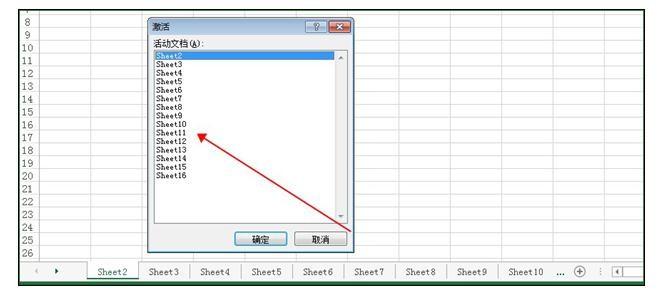
文件重叠无法切屏的问题通常出现在使用Windows操作系统的情况下,这是由于Excel的默认设置导致的。Excel默认使用的窗口排列方式是“层叠”,这意味着每次打开新文件时,Excel会将新文件的窗口叠加在已经打开的文件窗口上方,从而导致文件重叠。
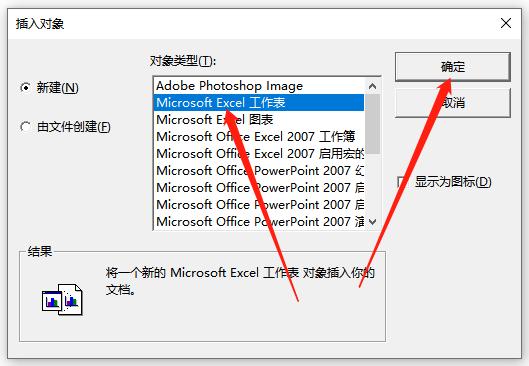
首先,我们可以尝试手动调整窗口位置来解决文件重叠的问题。在Excel中,可以通过拖动窗口的标题栏来改变窗口的位置。将重叠的文件窗口拖动到不同的位置,使其不再重叠。这种方法可以解决简单的文件重叠问题,但是当打开的文件较多时,手动调整窗口位置可能会变得繁琐且不实际。
Excel提供了一些视图选项,可以帮助我们更好地管理和切换打开的文件窗口。
通过使用并排视图,我们可以将多个文件窗口同时显示在屏幕上,而不是重叠显示。选择需要打开的文件,在Excel菜单栏的“视图”选项卡下,找到“窗口”组,点击“并排”按钮。这样,Excel将自动调整窗口位置,使多个文件窗口并排显示在屏幕上。
另一种解决文件重叠问题的方法是使用Excel的“新窗口查看”功能。在Excel菜单栏的“视图”选项卡下,找到“窗口”组,点击“新窗口查看”按钮。这样,Excel将在当前窗口中打开一个新的窗口,该窗口显示与当前文件相同的内容。通过在新窗口中查看文件,我们可以避免文件重叠的问题。
如果上述方法无法满足我们的需求,我们还可以尝试自定义窗口排列。在Excel菜单栏的“视图”选项卡下,找到“窗口”组,点击“排列全部”按钮。然后,Excel将打开一个对话框,允许我们自定义文件窗口的排列方式。我们可以选择水平排列、垂直排列或层叠排列等选项,以满足我们的需要。
最后,如果我们经常需要处理大量的Excel文件,并且需要频繁地切换文件窗口,我们可以考虑使用宏来实现自动排列窗口的功能。通过编写宏代码,我们可以实现自动排列文件窗口的目的,从而提高工作效率。
总结一下,解决Excel多个文件重叠无法切屏的问题有多种方法可供选择。我们可以手动调整窗口位置、使用Excel的视图选项、自定义窗口排列或使用宏等方式来解决文件重叠的问题,从而提高工作效率。
BIM技术是未来的趋势,学习、了解掌握更多BIM前言技术是大势所趋,欢迎更多BIMer加入BIM中文网大家庭(http://www.wanbim.com),一起共同探讨学习BIM技术,了解BIM应用!